أفضل 9 طرق لمشاهدة الأفلام معًا عبر الإنترنت
لا يعني مجرد انفصالك عن العائلة والأصدقاء أنه لا يمكنك مشاهدة الأفلام معهم عبر الإنترنت.
هذا هو المكان الذي تأتي فيه تطبيقات وخدمات حفلة المشاهدة أدناه. يتيح لك كل منها مزامنة فيلم لمشاهدته معًا عبر الإنترنت ، لذلك لا يهم مدى تباعدك في الحياة الواقعية. سنوضح لك كيفية استخدام كل منها لإعادة ليلة الفيلم إلى المسار الصحيح.
كيف تعمل حفلات المشاهدة؟
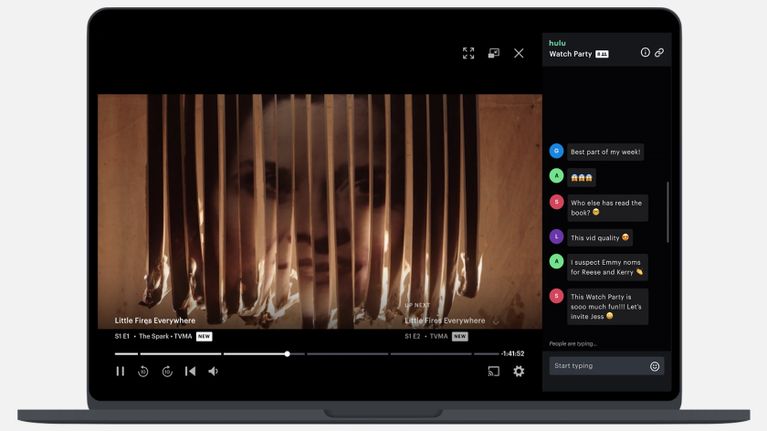
تعمل معظم تطبيقات وخدمات حفلة المشاهدة هذه بالطريقة نفسها ، لذلك سنبدأ بشرح كيفية عملها.
النقطة الأولى التي يجب ذكرها هي أن كل شخص يشاهد الفيلم يحتاج إلى اشتراك نشط في أي خدمة بث يتم تشغيلها. إذا كنت ترغب في مشاهدة Netflix معًا ، فستحتاج جميعًا إلى الحصول على اشتراك Netflix الخاص بك.
علاوة على ذلك ، تعمل غالبية هذه الخدمات فقط على جهاز كمبيوتر ويعمل العديد منها فقط مع متصفح Google Chrome. إذا كنت تخطط لمشاهدة فيلم على التلفزيون ، فيجب أن تعرف كيفية إرسال جهاز الكمبيوتر إلى جهاز التلفزيون قبل البدء.
ومع ذلك ، فإن بعض الخدمات الخاصة بالمنصة ، مثل Disney + GroupWatch ، تعمل في أي مكان يمكنك فيه استخدام التطبيق.
بمجرد بدء التشغيل ، تتيح لك معظم هذه الخدمات الدردشة مع أصدقائك في غرفة الدردشة على حافة الشاشة. يمكنك عادةً تقليل هذا الأمر إذا كنت تريد التركيز على الفيلم ، ولكن قد تفوتك بعض التعليقات المرحة الجارية إذا فعلت ذلك. تتيح لك بعض الخيارات بدء محادثة فيديو أثناء مشاهدة الفيلم.
النقطة الأخيرة التي يجب تذكرها هي أن هذه الخدمات تقوم بمزامنة الفيديو لكل شخص يشاهده. هذا يعني أنه إذا توقف شخص ما مؤقتًا ، فسيتم إيقافه مؤقتًا لأي شخص آخر أيضًا. لذا فكر مليًا قبل أن تضغط على مفتاح المسافة لتحصل على بعض الوجبات الخفيفة الإضافية.
هذا أيضًا ما يجعله خيارًا أفضل بكثير من بدء اجتماع Zoom أو Skype ومحاولة التأكد من قيام الجميع بالضغط على زر التشغيل في نفس الوقت ، والذي لا يعمل أبدًا.
1. Teleparty (Netflix Party)
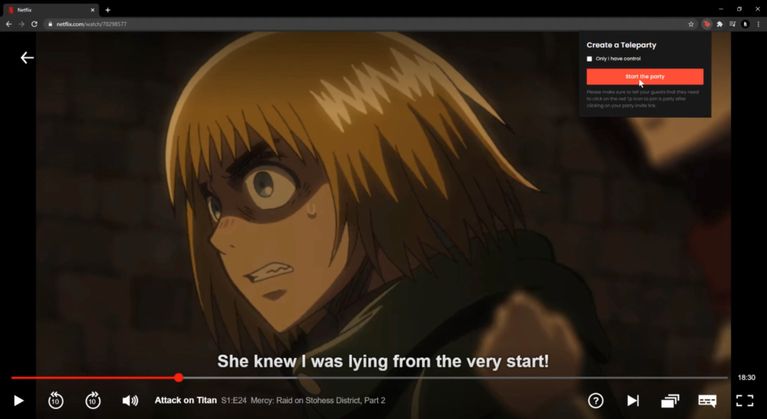
يتيح لك Teleparty ، المعروف في الأصل باسم Netflix Party ، تحميل فيلم على Netflix أو Disney + أو Hulu أو HBO Max أو Amazon Prime وإنشاء رابط حفلة لمشاركته مع أصدقائك. عند انضمامهم ، يقوم Teleparty بمزامنة الفيلم للجميع ويسمح لك بالدردشة مع بعضكما البعض في الشريط الجانبي.
استخدم أكثر من 10 ملايين شخص Teleparty لأمسيات الأفلام الطويلة ، وكل ما عليك فعله للانضمام إليهم هو تثبيت ملحق المتصفح المجاني في Google Chrome. بعد إضافة الامتداد ، ما عليك سوى العثور على فيلم ، والنقر فوق الامتداد لإنشاء حفلة ، ومشاركة الرابط الخاص بك.
2. Amazon Prime Watch Party
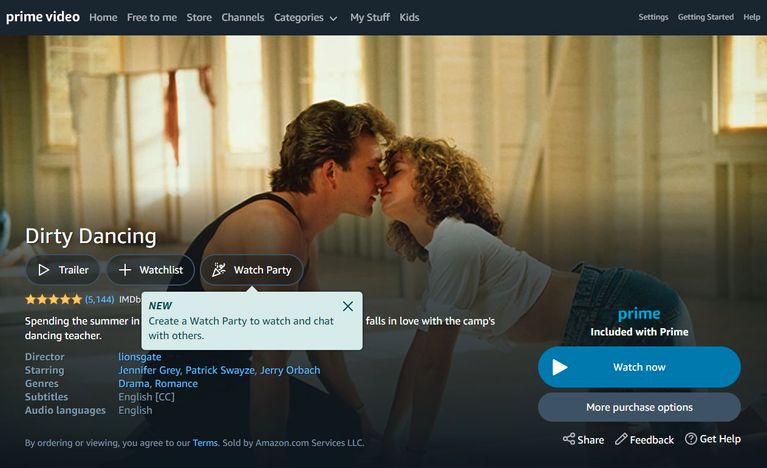
إذا كنت تفضل اختيار الفيلم على Amazon Prime Video ، فيمكنك استخدام ميزة Amazon’s Watch Party لمشاهدة الأفلام عبر الإنترنت معًا بدلاً من ذلك. هذه الميزة متاحة على جهاز الكمبيوتر ، في تطبيق الهاتف ، وعلى أجهزة Fire TV.
لا يعمل Amazon Watch Party مع Safari أو Internet Explorer ، على الرغم من أنه يعمل مع المتصفحات الأخرى.
على الجانب الإيجابي ، يعدك Watch Party بالسماح لك بالدردشة مع ما يصل إلى 100 صديق في وقت واحد ويعمل مع أي أفلام أو برامج تلفزيونية مضمنة في Prime.
لبدء Amazon Prime Watch Party ، ابحث عن الفيلم الذي تريد مشاهدته وانقر على زر Watch Party في الوصف. اختر اسمًا لاستخدامه في غرفة الدردشة ، وادعُ أصدقائك ، ثم اضغط على تشغيل.
3. Hulu Watch Party
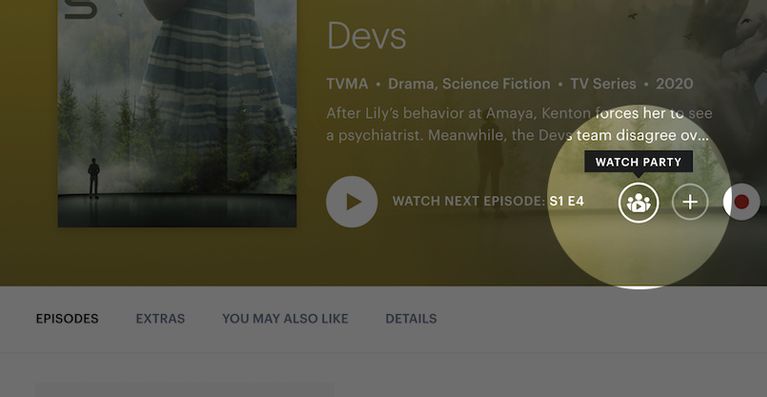
تقدم Hulu أيضًا ميزة Watch Party المدمجة التي تتيح لك مشاهدة فيلم مع ما يصل إلى ثمانية أصدقاء عبر الإنترنت. مرة أخرى ، تعمل Watch Party هذه فقط في متصفحات الكمبيوتر المدعومة ، والتي تشمل Chrome و Firefox و Safari و Edge.
يحتاج كل شخص في Watch Party إلى اشتراك نشط في Hulu ويجب ألا يقل عمره عن 18 عامًا ، على الرغم من أنه لا يهم خطة الاشتراك التي لديهم.
لبدء Hulu Watch Party ، ابحث عن الفيلم الذي تريد مشاهدته وانقر على أيقونة Watch Party في قسم التفاصيل. يبدو أن هناك ثلاثة أشخاص عليها رمز مسرحية. ثم استخدم أيقونة الرابط لنسخ ومشاركة رابط Watch Party مع أصدقائك.
4. Disney + GroupWatch
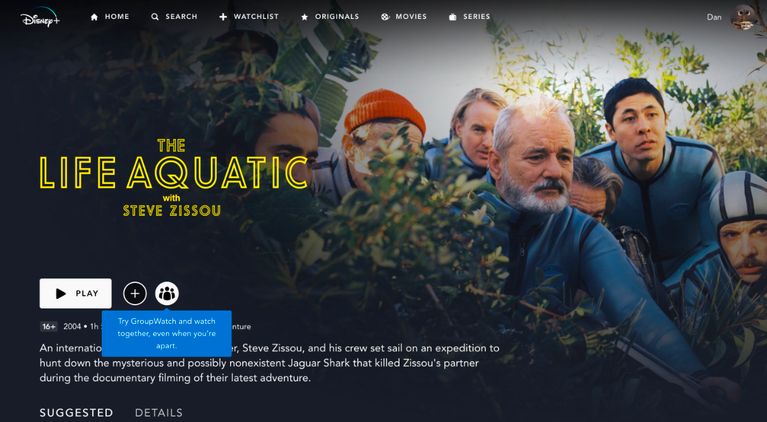
إذا كنت تشاهد محتوى Disney + في الغالب ، فقد ترغب في استخدام ميزة GroupWatch المضمنة من Disney لمزامنة الأفلام والبرامج التلفزيونية مع أصدقائك عبر الإنترنت. يتوفر GroupWatch على أجهزة التلفزيون الذكية وأجهزة الكمبيوتر والأجهزة اللوحية والهواتف الذكية – تقريبًا في أي مكان من المحتمل أن تجد فيه تطبيق Disney +.
لاستخدام GroupWatch ، فقط اضغط على أيقونة GroupWatch ، التي تشبه ثلاثة أشخاص ، بجوار زر التشغيل في صفحة التفاصيل لفيلم أو عرض تلفزيوني. ثم أضف مشتركي Disney + الآخرين إلى مجموعتك من خلال مشاركة رابط.
تسمح لك Disney بالتفاعل مع كل ما تشاهده باستخدام مجموعة من الرموز التعبيرية المختلفة. ولكن إذا كنت تبحث عن مناقشات أكثر دقة من ذلك ، فستحتاج إلى بدء محادثة جماعية منفصلة أو استخدام أحد الخيارات الأخرى في هذه القائمة.
5. المنظر
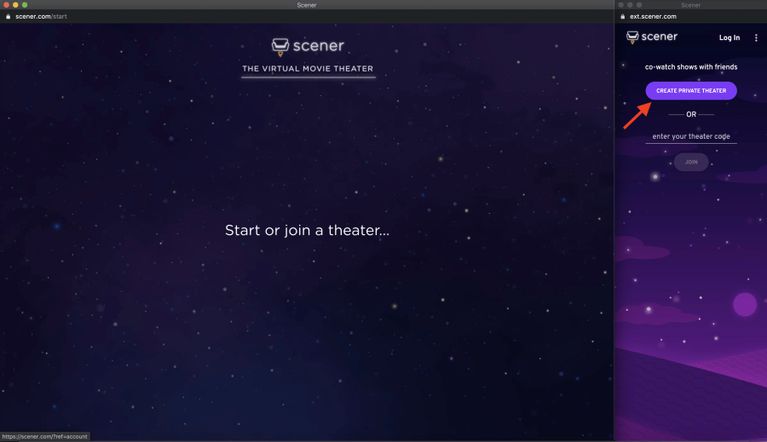
يطلق Scener على نفسه أفضل طريقة لمشاهدة العروض والأفلام مع الآخرين ، وهو خيار رائع إذا كنت لا تريد ربط نفسك بخدمة بث فيديو واحدة. باستخدام Scener ، يمكنك أنت وأصدقاؤك مشاهدة فيلم معًا من خدمات البث التالية:
- نيتفليكس
- أمازون برايم فيديو
- هولو (لا إعلانات)
- ديزني +
- HBO ماكس
- و اكثر
كل ما عليك فعله هو تثبيت امتداد Scener لـ Google Chrome ، والعثور على الفيلم الذي تريد مشاهدته على الخدمة التي تختارها ، ثم استخدام Scener لبدء استضافة حفلة مشاهدة.
تتيح لك الغرفة الخاصة مزامنة الفيلم ودردشة الفيديو مع ما يصل إلى 10 أصدقاء. بدلاً من ذلك ، يمكنك إنشاء مسرح عام لمشاركة حفلة المشاهدة الخاصة بك مع عدد غير محدود من الضيوف ، على الرغم من أنهم لن يتمكنوا من استخدام دردشة الفيديو.
6. سبعة عشر
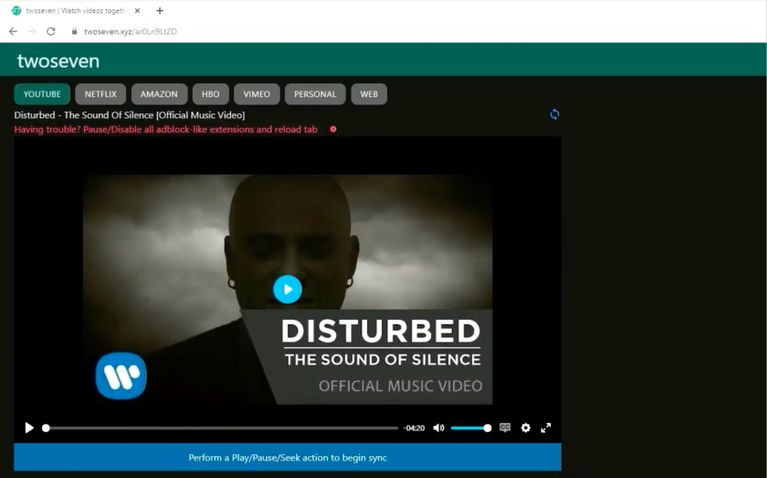
هذا تطبيق ويب يتيح لك مشاهدة الأفلام معًا عبر مجموعة من الخدمات. لا يوجد حد لعدد الأشخاص الذين يمكنهم الانضمام إلى حفلة مشاهدة في سبعة عشر ، ويمكنك حتى السماح للجميع باستخدام كاميرا الويب والميكروفون أثناء المشاهدة.
يمكنك استخدام خدمات دفق الفيديو التالية مع اثنين من سبعة:
- موقع YouTube
- نيتفليكس
- أمازون برايم فيديو
- آبل
- HBO ماكس
- و اكثر
تتوفر أيضًا Hulu و Disney + إذا قمت بالترقية إلى الخطة المميزة.
قم بزيارة الموقع الإلكتروني المكون من سبعة عشر لإنشاء حساب ، ثم أنشئ حفلة مشاهدة باستخدام رابط المشاهدة الآن وشارك عنوان URL مع أي عدد تريده من الأصدقاء. اعتمادًا على خدمة البث التي تريد استخدامها ، قد تحتاج إلى تثبيت ملحق twoseven لمتصفح Chrome أو Firefox.
7. كاست
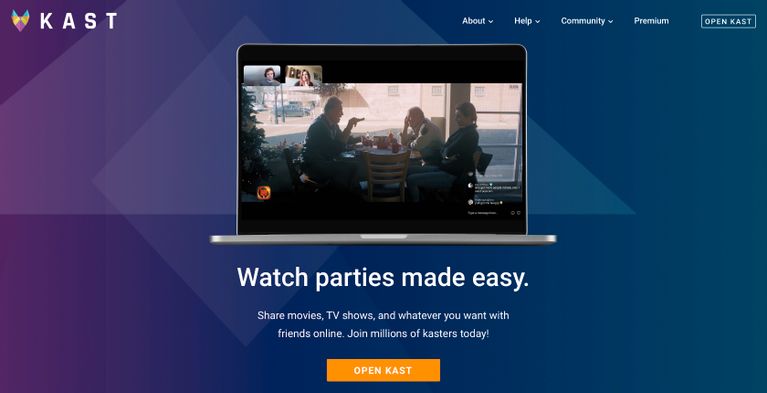
إذا لم تشترك في أي من خدمات بث الفيديو – أو إذا اشترك جميع أصدقائك في خدمات مختلفة – فلا يزال بإمكانك مشاهدة فيلم عبر الإنترنت معًا باستخدام Kast. يتيح لك تطبيق الويب هذا مشاركة شاشتك مع ما يصل إلى 100 شخص. أو يمكنك جميعًا مشاهدة فيلم موجود من مكتبة Kast المنسقة.
يقدم Kast مجموعة مختارة من الأفلام المستقلة جنبًا إلى جنب مع الأفلام السائدة المتاحة من خلال Tubi. كل شيء متاح مجانًا إذا كنت ترغب في مشاهدة بعض الإعلانات. أو يمكنك الاشتراك في Kast Premium والتخلص من الإعلانات تمامًا.
ما عليك سوى التوجه إلى موقع Kast الإلكتروني وافتح تطبيق الويب للبدء. يطالبك بإنشاء حساب وإنشاء حفلة جديدة لدعوة أصدقائك إليها.
8. Syncplay
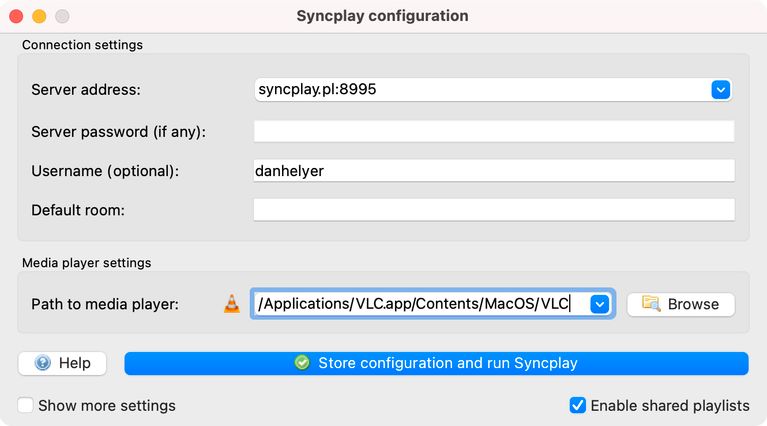
Syncplay هو تطبيق مفتوح المصدر يمكنك استخدامه لمزامنة مشغلات الوسائط مثل VLC على جهاز الكمبيوتر الخاص بك. هذا يعني أنه يمكنك استخدام Syncplay لمشاهدة أفلامك المحفوظة محليًا في نفس الوقت مع أصدقائك ، على الرغم من أنك تحتاج إلى التأكد من تنزيل نفس الملف لديك للحفاظ على مزامنة كل شيء.
لا يزال بإمكانك إرسال رسائل دردشة نصية إلى أصدقائك ، ولكنك تحتاج إلى استخدام تطبيق مختلف إذا كنت تريد استخدام الدردشة الصوتية أو الدردشة المرئية أثناء مشاهدة الفيلم. يقترح عليك Syncplay استخدام Skype أو Mumble لهذا الغرض.
بمجرد تحديد الملف الصحيح والضغط على تشغيل ، تتأكد Syncplay من تشغيل الفيديو في نفس الوقت بالضبط على جهاز الكمبيوتر الخاص بكل شخص. حتى أنه يتوقف مؤقتًا تلقائيًا إذا توقف شخص ما عن التشغيل للاستراحة في الحمام.
9. Plex مشاهدة معًا
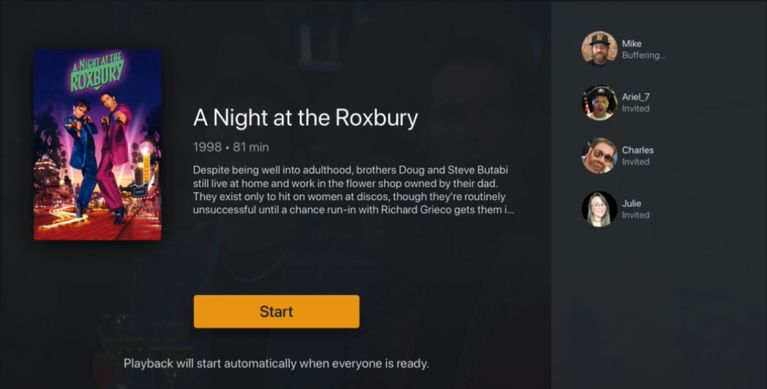
تتيح لك Plex Watch Together مشاهدة الأفلام معًا عبر الإنترنت من مكتبة الأفلام والتلفزيون في Plex أو من الوسائط الشخصية الخاصة بك. عندما تستخدم ميزة Plex’s Watch Together ، فإنها تقوم بمزامنة فيديو كل شخص بحيث تشاهد شيئًا ما في نفس الوقت. ومع ذلك ، فإنه لا يقدم ميزة الدردشة.
بخلاف بعض الخيارات الأخرى في هذه القائمة ، يتوفر Plex Watch معًا لأجهزة Android و iOS بالإضافة إلى جهاز الكمبيوتر الخاص بك.
كل ما عليك فعله للبدء هو تحديد زر المزيد ( … ) بجوار فيلم معين في Plex ، ثم النقر فوق مشاهدة معًا ودعوة بعض الأصدقاء للانضمام إليك.
يمكنك أيضًا مشاهدة YouTube معًا
على الرغم من أننا جميعًا نحب مشاهدة الأفلام ، إلا أنه في بعض الأحيان يكون من الممتع الجلوس أمام YouTube ومشاهدة مقاطع فيديو أقصر لبضع ساعات. إذا كان هذا يشبه أسلوبك ، فسوف يسعدك معرفة أن هناك الكثير من الخدمات عبر الإنترنت لتمكنك من مشاهدة مقاطع فيديو YouTube معًا أيضًا.









